विषयसूची:
- चरण 1: अपने रास्पबेरी पाई GPIO को ब्रेडबोर्ड या मल्टी-फ़ंक्शन बोर्ड पर एलईडी के साथ कनेक्ट करें
- चरण 2: सेटअप
- चरण 3: GPIO पुस्तकालय स्थापित करें
- चरण 4: कार्यक्रम

वीडियो: एलईडी ब्लिंकिंग का रास्पबेरी पाई ट्यूटोरियल: 4 कदम

2024 लेखक: John Day | [email protected]. अंतिम बार संशोधित: 2024-01-30 09:23
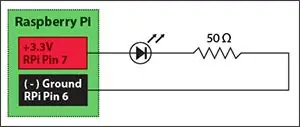

आवश्यकता:
- रास्पबेरी पाई
- ब्रेडबोर्ड या टी-मोची
- जम्पर तार
- एलईडी
अधिक जानने के लिए यह लिंक क्लिक करें
चरण 1: अपने रास्पबेरी पाई GPIO को ब्रेडबोर्ड या मल्टी-फ़ंक्शन बोर्ड पर एलईडी के साथ कनेक्ट करें
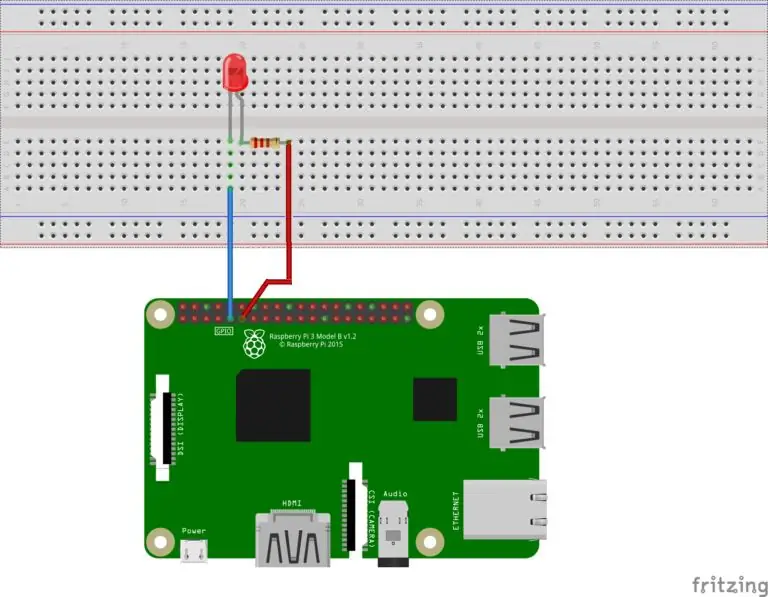
अब वीडियो के अनुसार आप आउटपुट के रूप में पिन नंबर 27 का उपयोग कर सकते हैं और जीएनडी को एलईडी के जीएनडी टर्मिनल से जोड़ सकते हैं, सुनिश्चित करें कि आपका GPIO कनेक्शन सही होना चाहिए।
चरण 2: सेटअप
ब्रेडबार या टी-मोची पर एलईडी को संलग्न वीडियो के रूप में कनेक्ट करें।
चरण 3: GPIO पुस्तकालय स्थापित करें
$ sudo apt-get update
$ sudo apt-get install python-rpi.gpio python3-rpi.gpio
चरण 4: कार्यक्रम
RPI. GPIO को GPIO के रूप में आयात करें
आयात समय
लेडपिन = ११ # पिन११
डीईएफ़ सेटअप ():
GPIO.setmode(GPIO. BOARD) # भौतिक स्थान के अनुसार GPIO की संख्या
GPIO.setup(LedPin, GPIO. OUT) # सेट लेडपिन का मोड आउटपुट है
GPIO.output(LedPin, GPIO. HIGH) # LED को चालू करने के लिए LedPin उच्च (+3.3V) सेट करें
डीईएफ़ ब्लिंक ():
जबकि सच:
GPIO.output(LedPin, GPIO. HIGH) # लीड ऑन
नींद(1)
GPIO.output (LedPin, GPIO. LOW) # समय का नेतृत्व किया। नींद (1)
डीईएफ़ नष्ट ():
GPIO.output(LedPin, GPIO. LOW) # एलईडी बंद
GPIO.cleanup () # रिलीज संसाधन
अगर _name_ == '_main_':
सेट अप()
प्रयत्न:
झपकी()
कीबोर्ड इंटरप्ट को छोड़कर:
नष्ट करना()
सिफारिश की:
रास्पबेरी पाई के साथ एलईडी ब्लिंक - रास्पबेरी पाई पर GPIO पिन का उपयोग कैसे करें: 4 कदम

रास्पबेरी पाई के साथ एलईडी ब्लिंक | रास्पबेरी पाई पर GPIO पिन का उपयोग कैसे करें: हाय दोस्तों इस निर्देश में हम सीखेंगे कि रास्पबेरी पाई के GPIO का उपयोग कैसे करें। अगर आपने कभी Arduino का इस्तेमाल किया है तो शायद आप जानते हैं कि हम LED स्विच आदि को इसके पिन से जोड़ सकते हैं और इसे इस तरह काम कर सकते हैं। एलईडी ब्लिंक करें या स्विच से इनपुट प्राप्त करें ताकि
रास्पबेरी पाई 3 पर रास्पियन बस्टर स्थापित करना - रास्पबेरी पाई 3बी / 3बी+ के साथ रास्पियन बस्टर के साथ शुरुआत करना: 4 कदम

रास्पबेरी पाई 3 पर रास्पियन बस्टर स्थापित करना | रास्पबेरी पाई 3 बी / 3 बी + के साथ रास्पियन बस्टर के साथ शुरुआत करना: हाय दोस्तों, हाल ही में रास्पबेरी पाई संगठन ने रास्पियन बस्टर नामक नया रास्पियन ओएस लॉन्च किया। यह रास्पबेरी पाई के लिए रास्पियन का एक नया संस्करण है। तो आज इस निर्देश में हम सीखेंगे कि रास्पबेरी पाई 3 पर रास्पियन बस्टर ओएस कैसे स्थापित करें
रास्पबेरी पाई 3 बी में एचडीएमआई के बिना रास्पियन स्थापित करना - रास्पबेरी पाई 3बी के साथ शुरुआत करना - अपना रास्पबेरी पाई सेट करना 3: 6 कदम

रास्पबेरी पाई 3 बी में एचडीएमआई के बिना रास्पियन स्थापित करना | रास्पबेरी पाई 3बी के साथ शुरुआत करना | अपना रास्पबेरी पाई 3 सेट करना: जैसा कि आप में से कुछ लोग जानते हैं कि रास्पबेरी पाई कंप्यूटर काफी शानदार हैं और आप पूरे कंप्यूटर को सिर्फ एक छोटे बोर्ड पर प्राप्त कर सकते हैं। रास्पबेरी पाई 3 मॉडल बी में क्वाड-कोर 64-बिट एआरएम कोर्टेक्स ए 53 है। 1.2 गीगाहर्ट्ज़ पर क्लॉक किया गया। यह पाई 3 को लगभग 50
बेयर मेटल रास्पबेरी पाई 3: ब्लिंकिंग एलईडी: 8 कदम

बेयर मेटल रास्पबेरी पाई 3: ब्लिंकिंग एलईडी: बेयर मेटल पाई 3 ब्लिंकिंग एलईडी ट्यूटोरियल में आपका स्वागत है! इस ट्यूटोरियल में हम रास्पबेरी पीआई 3, ब्रेडबोर्ड, ए रोकनेवाला, एक एलईडी, और एक खाली एसडी कार्ड। तो नंगे धातु क्या है? नंगे
रास्पबेरी के साथ अपना पहला प्रोजेक्ट शुरू करें: ब्लिंकिंग एलईडी: 4 कदम

रास्पबेरी के साथ अपना पहला प्रोजेक्ट शुरू करें: ब्लिंकिंग एलईडी: इस प्रोजेक्ट में मैं आपको दिखाने जा रहा हूं कि एलईडी ब्लिंक बनाने के लिए रास्पबेरी पाई को कैसे प्रोग्राम किया जाए, यदि आपने लगभग रास्पबेरी पाई खरीदी है और आपको कुछ भी नहीं पता है कि कहां से शुरू करें, तो यह ट्यूटोरियल इसमें फिट बैठता है। आपके रास्पबेरी पाई के अलावा रास्पियन चल रहा है, y
